3 nopeaa tapaa estää Macia nukahtamasta
Sekalaista / / April 05, 2023
Huomaatko koskaan, kuinka Macin näyttö himmenee, jos jätät sen muutamaksi minuutiksi ja lopulta menee nukkumaan? No, se tekee tämän laajentaakseen akun suorituskykyä, jota jokainen Mac-käyttäjä odottaa. Toisinaan tämä saattaa kuitenkin tuntua ärsyttävältä ja toivoa, että se voitaisiin poistaa käytöstä. Onneksi näytämme sinulle kuinka estää Macia nukahtamasta muutamalla napsautuksella.

Lepotilassa Mac lopettaa kaiken näkyvän toiminnan ja pitää tärkeät prosessit käynnissä, mikä erottaa sen selvästi sammutusvaihtoehdosta. Jos kuitenkin pidät sitä ärsyttävänä, käymme läpi 3 tapaa estää Macia nukahtamasta.
Huomautus: Käytämme macOS Venturaa MacBookissa. Joten kuvakaappauksessa näkyvät vaihtoehdot voivat vaihdella, mutta vaiheet pysyvät suurin piirtein samoina kaikissa Mac-laitteissa.
Lepotilan poistaminen käytöstä Macissa järjestelmäasetusten avulla
Tämä on suoraviivainen prosessi. Kuitenkin macOS Venturan päivityksen jälkeen muutama asetus on poistettu, joista yksi on Energy Saver. Jos käytät pöytätietokoneen Macia tai Mac Studiota, näet Energy Saver -toiminnon. Jos käytät MacBookia, tällaista vaihtoehtoa ei kuitenkaan ole. Sen sijaan vaihtoehto yhdistettiin Lukitusnäyttöön.
Joten erottelemme menetelmän käyttämiesi laitteiden perusteella:
1. Kuinka estää pöytätietokoneesi nukkumasta
Vaihe 1: Paina näppäimistön Cmd + välilyönti, kirjoita Järjestelmäasetuksetja paina Return.

Vaihe 2: Vieritä alas, etsi Energy Saver (lampun kuvake) ja napsauta sitä.

Vaihe 3: Valitse nyt Estä tietokonetta nukkumasta automaattisesti, kun näyttö on pois päältä -valintaruutu.

Vaihe 4: Poista valinta kohdasta Aseta kiintolevyt nukkumaan, kun mahdollista.
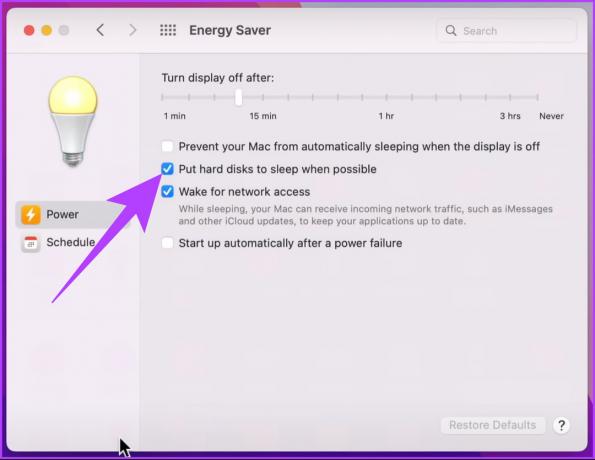
Vaihe 5: Vedä lopuksi "Poista näyttö käytöstä" -liukusäädin kohtaan Ei koskaan.

Siinä se on. Ei enää salasanan kirjoittamista ja uudelleenkirjoittamista. Jos käytät MacBookia, noudata alla mainittua menetelmää.
2. Estä MacBookia nukahtamasta
Vaihe 1: Paina näppäimistön Cmd + välilyönti, kirjoita Järjestelmäasetukset, ja paina Return.

Vaihe 2: Vieritä alas ja napsauta Lukitse näyttö.

Vaihe 3: Napsauta avattavaa valikkoa kohdan "Poista näyttö akusta, kun se ei ole aktiivinen" vieressä ja valitse Ei koskaan.

Vaihe 4: Napsauta nyt "Sammuta näyttö virtalähteestä, kun se ei ole aktiivinen" vieressä olevaa avattavaa valikkoa ja valitse Ei koskaan.

Siinä kaikki! Se on niin yksinkertaista. Nyt, jos et halua tehdä sitä järjestelmäasetusten kautta, on kaksi muuta tapaa, joilla voit pysäyttää Mac nukkumasta.
Lepotilan kytkeminen väliaikaisesti pois päältä Macissa päätelaitteen avulla
Käytämme komentoa nimeltä Caffeinate. Niin kauan kuin Terminal-ikkuna on auki, komento estää Macia menemästä nukkumaan. eikö ole aika siistiä? Aloitetaan vaiheista.
Vaihe 1: Paina näppäimistön Cmd + välilyönti, kirjoita Terminaalija paina Return.

Vaihe 2: Kirjoita terminaaliin kofeiinia ja paina Return.

Ainoa muutos, jonka huomaat, on se, että kohdistin hyppää uudelle riville ja kofeinaatti näkyy käyttäjätunnuksesi vieressä Pääte-ikkunassa.

Huomaa, että tämä toimii vain niin kauan kuin terminaalin ikkunat ovat auki.

Jos yrität sulkea ikkunan, näkyviin tulee varoitus, jossa kysytään: "Haluatko lopettaa käytön prosessit tässä ikkunassa?’ Jos napsautat Lopeta, Macisi palaa järjestelmäkohtaiseen energiaan asetukset.
Kuinka saada MacBook nukahtamaan Uniohjauskeskuksen avulla
Monet kolmannen osapuolen sovellukset, kuten amfetamiini, pitävät Macisi hereillä olemme jo käsitelleet oppaassamme estää Macia nukkumasta, kun kansi suljetaan. Joten tässä artikkelissa tutkimme toista sovellusta nimeltä Sleep Control Center.

Se on freemium-sovellus, jonka avulla voit estää Macia menemästä nukkumaan. Se on mainokseton sovellus, ja sen ilmainen versio on enemmän kuin tarpeeksi kaikille tavallisille käyttäjille. Mutta jos haluat, voit päivittää Pro-versioon noin US$2/vuosi, mikä lisää muutamia ominaisuuksia, kuten Mouse Emulation Timer, Auto Unmount ja Eject ennen nukkumaanmenoa ja niin edelleen. Kaikki sanottu, aloitetaan vaiheista.
Vaihe 1: Lataa Unenhallintakeskus Mac-tietokoneesi App Storesta. Kun olet valmis, napauta "Avaa".
Lataa Lungo

Vaihe 2: Näet nyt silmäkuvakkeen Macin valikkopalkissa. Klikkaa sitä.

Vaihe 3: Valitse "Estä näytön lepotila" ja "Estä järjestelmän lepotila".

Siinä se on. Lepotilan ohjauskeskus on nyt asennettu MacBookiin. Tämä on kertaluonteinen prosessi.
Usein kysytyt kysymykset Macin nukahtamisen estämisestä
Jos näytönsäästäjä on muuttunut mustaksi, se todennäköisesti tarkoittaa, että Mac on siirtynyt lepotilaan. Voit palauttaa näytön painamalla mitä tahansa näppäintä tai napsauttamalla hiirtä tai ohjauslevyä.
Mac nukahtaa, kun suljet kannen. Voit estää Macia siirtymästä lepotilaan myös kannen sulkemisen jälkeen käyttämällä kolmannen osapuolen sovelluksia, kuten Amfetamiinia tai Owlya. Voit tutustua yksityiskohtaiseen oppaaseemme oppiaksesi kuinka estää Macia nukahtamasta, kun kansi on kiinni.
Tee Macistasi unettomaksi
Siitä lähtien, kun Applen piitä lisättiin Mac-tietokoneisiin, niistä on tullut nopeampia ja kestävät pidempään yhdellä latauksella. Optimaalisen suorituskyvyn ylläpitämiseksi on järkevää pitää järjestelmä sellaisena kuin se on, mutta aina kun näytön on pysyttävä hereillä, voit käyttää yllä olevia vaihtoehtoja.



